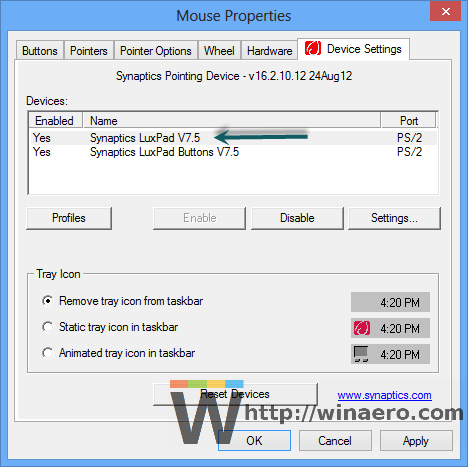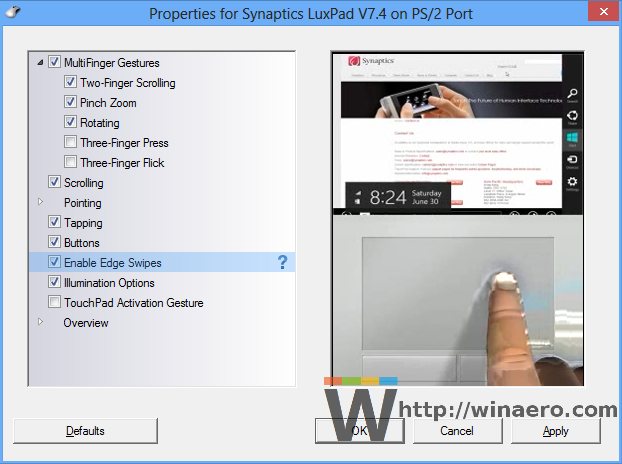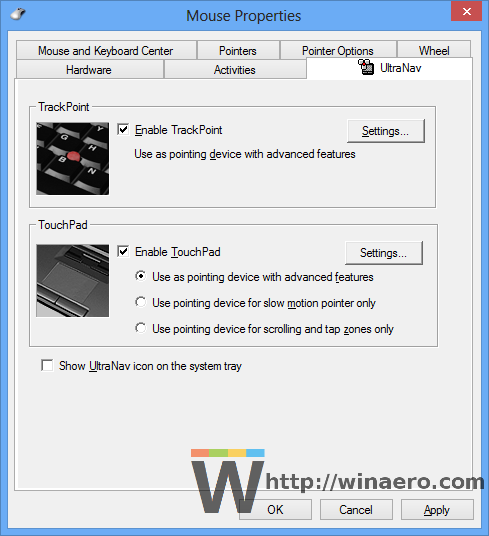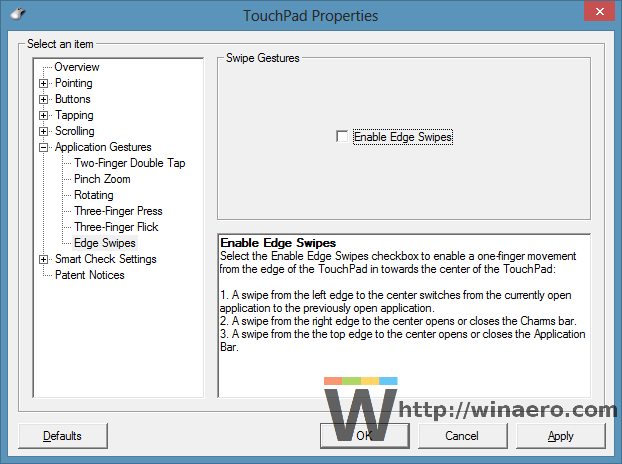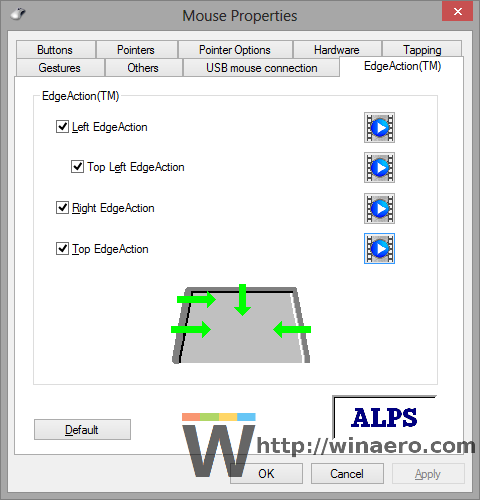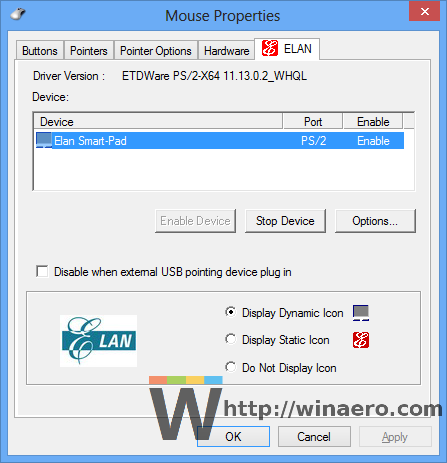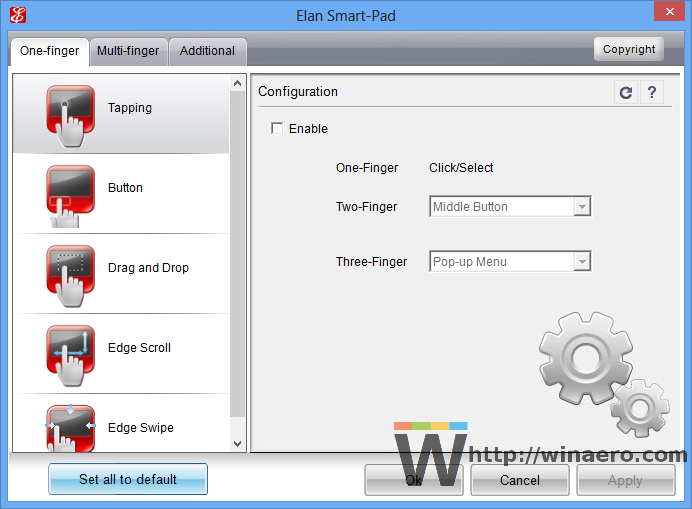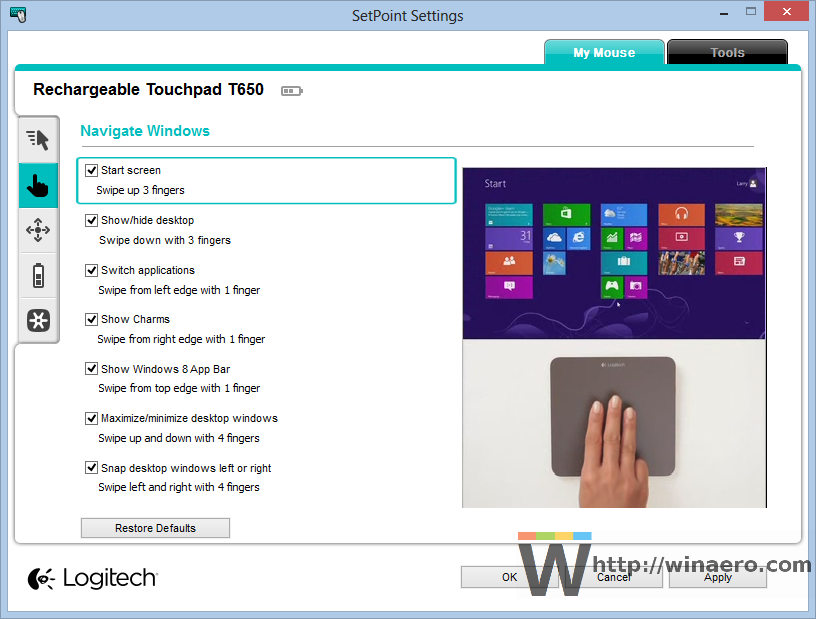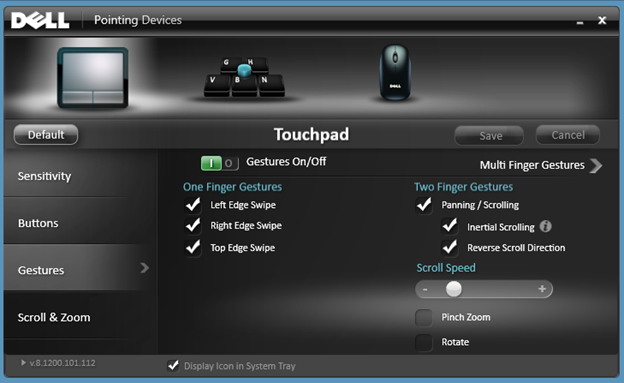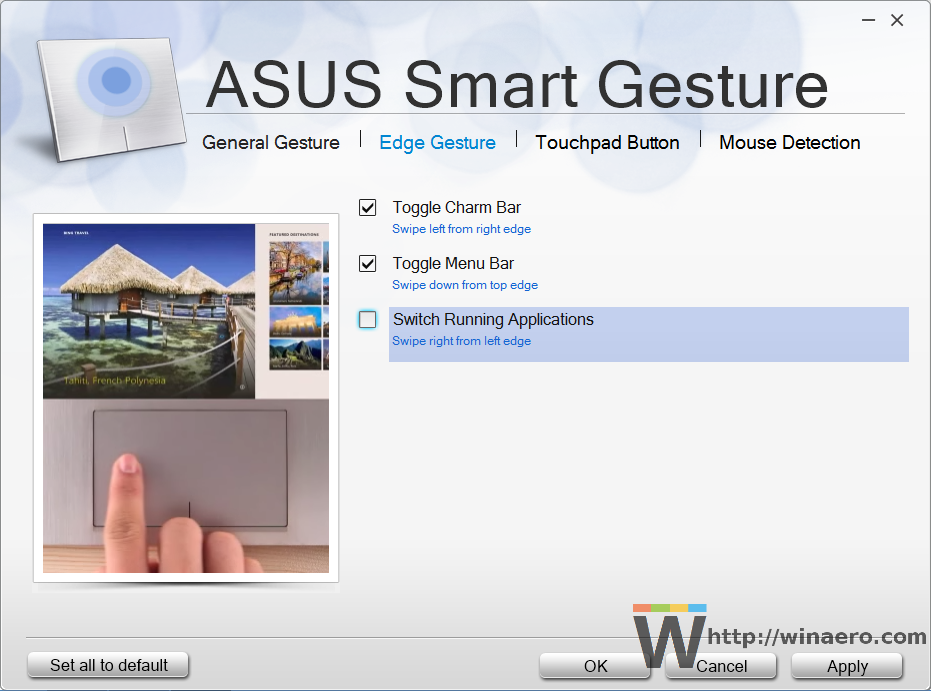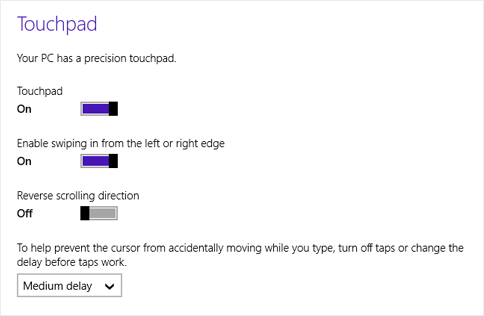Једна од најнеугоднијих карактеристика Виндовс 8.1 и Виндовс 8 су гестови додира за индиректне додирне уређаје као што су додирне табле (додирне табле). Ови гестови позивају на различите аспекте модерног корисничког интерфејса, као што су дугмад, прекидач апликација, трака апликација итд. На радној површини ови гестови нису од велике користи и често се случајно активирају када користите додирну таблу. Чак и ако сте онемогућили покрете показивача миша на екрану за модерни кориснички интерфејс, који се покрећу из врућих углова, ови досадни гестови остају омогућени и искачу се у најнеповољније време. Погледајмо како да их онемогућимо.
Оглас
Врући углови на екрану који отварају различите аспекте корисничког интерфејса Метро могу се лако онемогућити помоћу апликација као што су Винаеро Цхармс Бар Убица или Цлассиц Схелл . Иако Виндовс 8.1 има уграђене опције за онемогућавање горњег левог и горњег десног врућег угла, подешавањем опција на картици Својства траке задатака Навигација онемогућава ове функције глобално, чак и унутар Метро апликација. Уместо тога, ако за онемогућавање врућих углова користите апликације попут Цлассиц Схелл, оне се онемогућавају само на радној површини, али остају оперативне у модерним апликацијама и на почетном екрану, где могу бити корисне.
Што се тиче индиректних гестова додира, Мицрософт је сарађивао са разним добављачима додирне табле како би их изричито омогућио у управљачким програмима за ове додирне табле. Постоји више потеза превлачења ивицама:
- Превлачењем са леве ивице додирне табле према центру приказује се пребацивач апликација или пребацује на најновију Метро апликацију
- Превлачењем са десне ивице додирне табле према центру приказује се дугмад
- Превлачењем од горње ивице додирне табле према центру приказује се трака апликација (ако сте у метро апликацији)
....и други
Ови независни управљачки програми за додирну таблу често се интегришу са вашом контролном таблом миша, па тамо морате да их онемогућите. Отворите контролну таблу ( види како ), а затим отворите поставке миша. Постоји више добављача додирне табле и сваки добављач има свој кориснички интерфејс за подешавања да би их контролисао. Погледајмо како да онемогућимо ово једно по једно:
Синаптицс тоуцхпад
да ли су моји возачи ажурирани
- Кликните картицу Поставке уређаја на контролној табли миша.
- Кликните на дугме Сеттингс.
- Опозовите избор опције „Омогући превлачење ивица“ и кликните на дугме У реду.
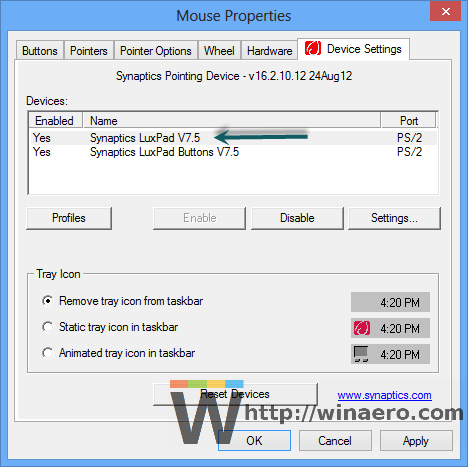
Подешавања додирне табле Синаптицс
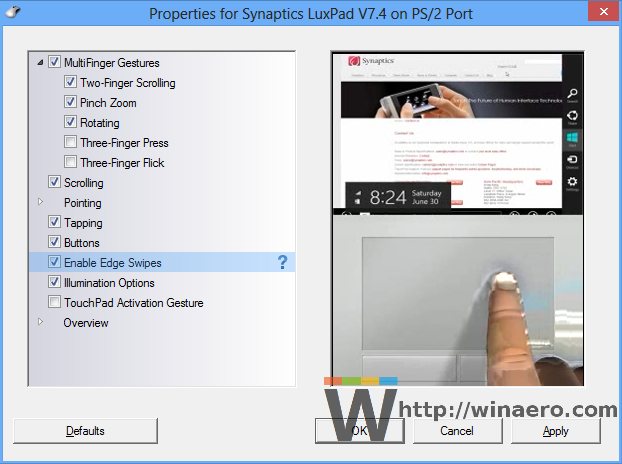
Подешавања додирне табле Синаптицс
Леново УлтраНав тачпед
- Кликните картицу УлтраНав на контролној табли миша.
- У одељку додирне табле додирните дугме Подешавања.
- Проширите одељак Покрети за апликације и кликните на Едге Свипес.
- Опозовите избор опције „Омогући превлачење ивица“.
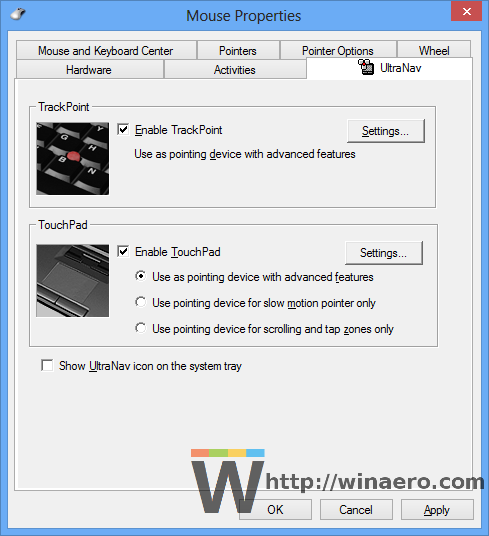
Подешавања додирне табле УлтраНав
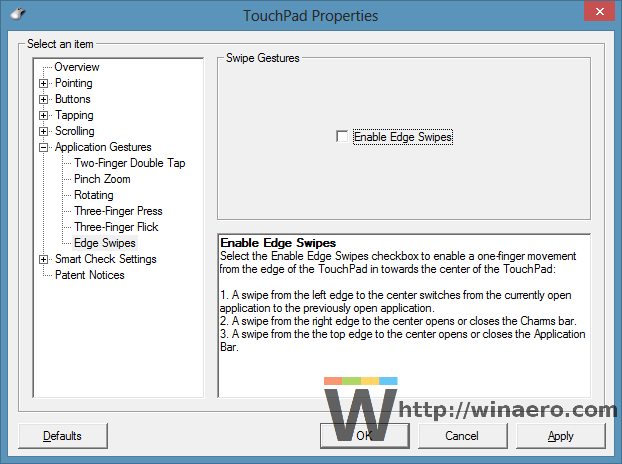
Подешавања додирне табле УлтраНав
Алпс тачпед
- Кликните картицу ЕдгеАцтион (ТМ) на контролној табли миша.
- Поништите ознаке покрета које не желите (Лефт / Ригхт / Топ / Топ Лефт ЕдгеАцтион), а затим кликните на ОК.
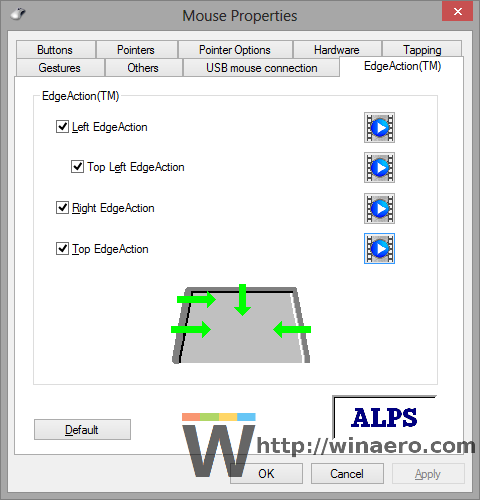
Подешавања додирне табле Алпе
Елан тачпед
- Кликните картицу ЕЛАН на контролној табли миша.
- Кликните дугме Омогући уређај ако је то дугме онемогућено, а затим кликните на Опције.
- Кликните на Едге Свипе и онемогућите их.
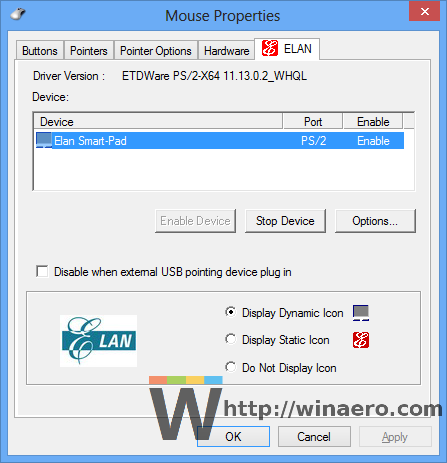
Елан подешавања додирне табле
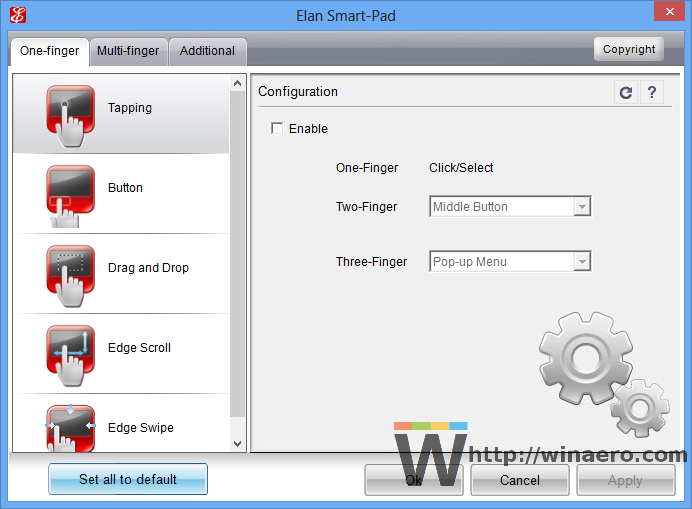
Елан подешавања додирне табле
Логитецх тачпед
- Отворите Логитецх СетПоинт Сеттингс.
- Кликните на одељак под називом Навигација кроз Виндовс (са иконом црне показивачке руке)
- Опозовите избор свих опција. Пребацивање апликација, приказ привезака и приказ траке апликација за Виндовс 8 су покрети са само једним прстом, а остали су додири, тако да их вероватно нећете случајно покренути. Кликните ОК.
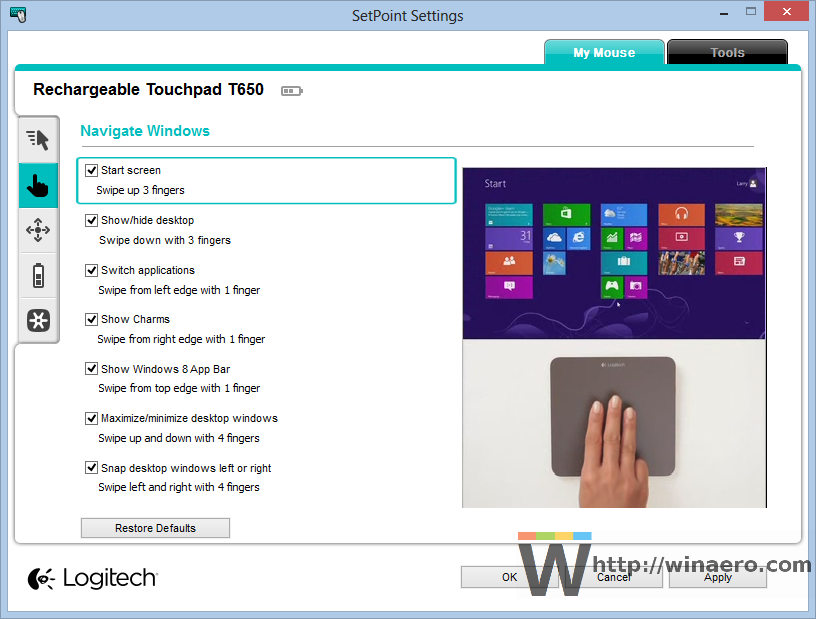
Подешавања Логитецх додирне табле
Делл Тоуцхпад
- Отворите контролну таблу миша и видећете картицу Делл додирне табле.
- Кликните на везу под називом „Кликните да бисте променили поставке Делл додирне табле“.
- Отвориће се још један прозор. Кликните тамо одељак Покрети.
- Можете појединачно искључити покрете које не желите или их потпуно искључити. Затим кликните на дугме Сачувај и затворите прозор.
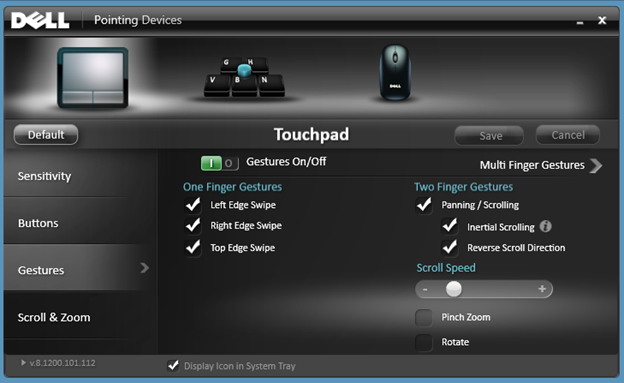
АСУС Смарт Гестуре тачпед
- У пољу за обавештавање (системска палета) кликните икону додирне табле АСУС Смарт Гестуре. Икона се може сакрити у пределу преливања лежишта, у том случају кликните на сићушну стрелицу, а затим на икону.
- Кликните картицу Едге Гестуре.
- Опозовите избор свих опција које не желите: Укључите или искључите траку са чарима (десна ивица), пребаците траку менија (горња ивица) и пребаците покренуте апликације (лева ивица). Затим кликните ОК.
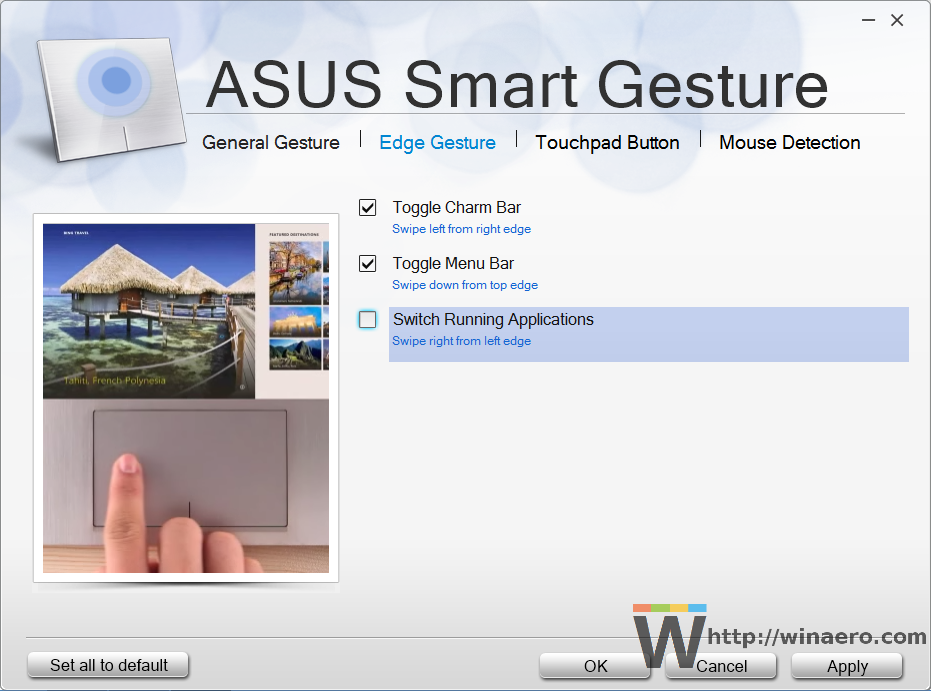
Подешавања додирне табле Асус Смарт Гестуре
Често различити произвођачи хардвера (Леново, Самсунг, ХП) преправљају ове поставке управљачког програма на додирној табли на контролној табли миша, тако да се тачан назив картице може разликовати. На пример, ако имате инсталиране ОЕМ управљачке програме за додирну таблу, картица ће можда бити другачије именована. Али корисничко сучеље за подешавања требало би да буде мање-више исто и требало би да вам буде довољно лако да схватите где да онемогућите ове досадне покрете превлачења. Поставке додирне табле ће се у већини случајева налазити на контролној табли миша или у подручју обавештења (фиоке) на траци задатака.
И на крају, ако имате релативно нови рачунар са модерном Прецизном додирном таблом дизајнираном за рад са оперативним системом Виндовс 8.1, ове покрете можете онемогућити директно у поставкама рачунара.
- Притисните тастере Вин + И заједно на тастатури и кликните на Подешавања рачунара. Идите на ПЦ и уређаји -> Миш и додирна табла. Савет: Можете да креирате пречицу за директно отварање поставки миша и додирне табле. Види како .
- Ако имате прецизну додирну таблу, тамо ће бити могућности да онемогућите превлачење ивица / покрете тамо.
- Искључите опцију „Омогући превлачење са леве или десне ивице“.
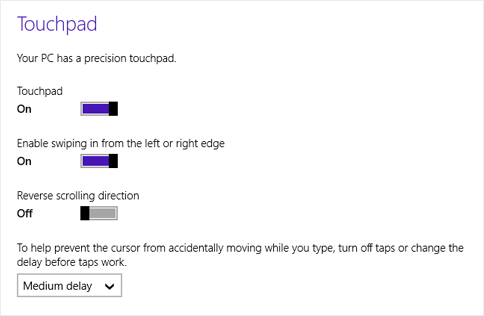
Подешавања додирне табле за Виндовс 8.1
То је то. Сад вам ти гестови додира више неће сметати. Дјелује попут шарма, упс, пардон, игра ријечи: заправо дјелује прилично за разлику од шарма! :)